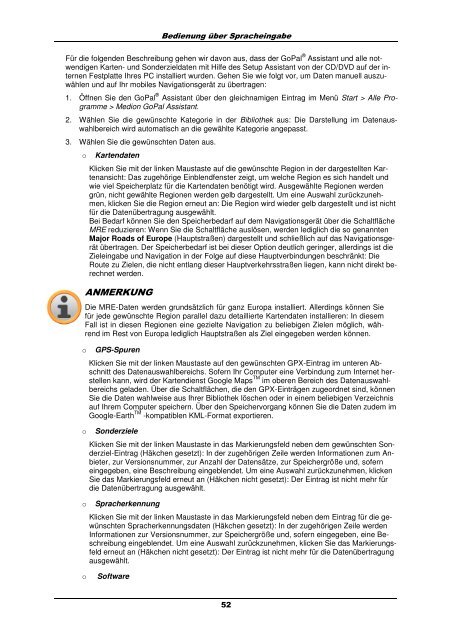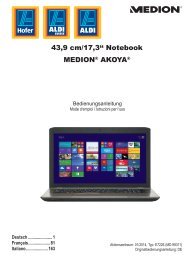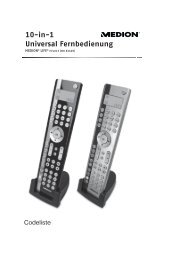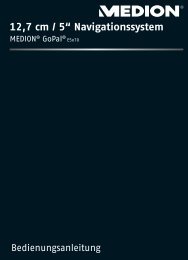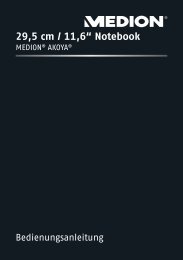Download - Medion
Download - Medion
Download - Medion
Erfolgreiche ePaper selbst erstellen
Machen Sie aus Ihren PDF Publikationen ein blätterbares Flipbook mit unserer einzigartigen Google optimierten e-Paper Software.
Bedienung über Spracheingabe<br />
Für die folgenden Beschreibung gehen wir davon aus, dass der GoPal ® Assistant und alle notwendigen<br />
Karten- und Sonderzieldaten mit Hilfe des Setup Assistant von der CD/DVD auf der internen<br />
Festplatte Ihres PC installiert wurden. Gehen Sie wie folgt vor, um Daten manuell auszuwählen<br />
und auf Ihr mobiles Navigationsgerät zu übertragen:<br />
1. Öffnen Sie den GoPal ® Assistant über den gleichnamigen Eintrag im Menü Start > Alle Programme<br />
> <strong>Medion</strong> GoPal Assistant.<br />
2. Wählen Sie die gewünschte Kategorie in der Bibliothek aus: Die Darstellung im Datenauswahlbereich<br />
wird automatisch an die gewählte Kategorie angepasst.<br />
3. Wählen Sie die gewünschten Daten aus.<br />
o Kartendaten<br />
Klicken Sie mit der linken Maustaste auf die gewünschte Region in der dargestellten Kartenansicht:<br />
Das zugehörige Einblendfenster zeigt, um welche Region es sich handelt und<br />
wie viel Speicherplatz für die Kartendaten benötigt wird. Ausgewählte Regionen werden<br />
grün, nicht gewählte Regionen werden gelb dargestellt. Um eine Auswahl zurückzunehmen,<br />
klicken Sie die Region erneut an: Die Region wird wieder gelb dargestellt und ist nicht<br />
für die Datenübertragung ausgewählt.<br />
Bei Bedarf können Sie den Speicherbedarf auf dem Navigationsgerät über die Schaltfläche<br />
MRE reduzieren: Wenn Sie die Schaltfläche auslösen, werden lediglich die so genannten<br />
Major Roads of Europe (Hauptstraßen) dargestellt und schließlich auf das Navigationsgerät<br />
übertragen. Der Speicherbedarf ist bei dieser Option deutlich geringer, allerdings ist die<br />
Zieleingabe und Navigation in der Folge auf diese Hauptverbindungen beschränkt: Die<br />
Route zu Zielen, die nicht entlang dieser Hauptverkehrsstraßen liegen, kann nicht direkt berechnet<br />
werden.<br />
ANMERKUNG<br />
Die MRE-Daten werden grundsätzlich für ganz Europa installiert. Allerdings können Sie<br />
für jede gewünschte Region parallel dazu detaillierte Kartendaten installieren: In diesem<br />
Fall ist in diesen Regionen eine gezielte Navigation zu beliebigen Zielen möglich, während<br />
im Rest von Europa lediglich Hauptstraßen als Ziel eingegeben werden können.<br />
o GPS-Spuren<br />
Klicken Sie mit der linken Maustaste auf den gewünschten GPX-Eintrag im unteren Abschnitt<br />
des Datenauswahlbereichs. Sofern Ihr Computer eine Verbindung zum Internet herstellen<br />
kann, wird der Kartendienst Google Maps TM im oberen Bereich des Datenauswahlbereichs<br />
geladen. Über die Schaltflächen, die den GPX-Einträgen zugeordnet sind, können<br />
Sie die Daten wahlweise aus Ihrer Bibliothek löschen oder in einem beliebigen Verzeichnis<br />
auf Ihrem Computer speichern. Über den Speichervorgang können Sie die Daten zudem im<br />
Google-Earth TM -kompatiblen KML-Format exportieren.<br />
o Sonderziele<br />
Klicken Sie mit der linken Maustaste in das Markierungsfeld neben dem gewünschten Sonderziel-Eintrag<br />
(Häkchen gesetzt): In der zugehörigen Zeile werden Informationen zum Anbieter,<br />
zur Versionsnummer, zur Anzahl der Datensätze, zur Speichergröße und, sofern<br />
eingegeben, eine Beschreibung eingeblendet. Um eine Auswahl zurückzunehmen, klicken<br />
Sie das Markierungsfeld erneut an (Häkchen nicht gesetzt): Der Eintrag ist nicht mehr für<br />
die Datenübertragung ausgewählt.<br />
o Spracherkennung<br />
Klicken Sie mit der linken Maustaste in das Markierungsfeld neben dem Eintrag für die gewünschten<br />
Spracherkennungsdaten (Häkchen gesetzt): In der zugehörigen Zeile werden<br />
Informationen zur Versionsnummer, zur Speichergröße und, sofern eingegeben, eine Beschreibung<br />
eingeblendet. Um eine Auswahl zurückzunehmen, klicken Sie das Markierungsfeld<br />
erneut an (Häkchen nicht gesetzt): Der Eintrag ist nicht mehr für die Datenübertragung<br />
ausgewählt.<br />
o Software<br />
52